Pokud chcete dokumenty bez chyb, pak je Gramaticky dokonalým řešením. Je to automatický kontrola gramatiky, který vám pomůže odhalit překlepy, pravopisné a gramatické chyby ve vašich dokumentech. Věděli jste ale, že jej lze přidat také přímo do aplikace Microsoft Word? Přidání gramatiky do aplikace Microsoft Word vám poskytne zpětnou vazbu v reálném čase při psaní, přičemž vaše opravy a změny budou pohodlně uloženy ve stejném dokumentu
Nativní kontrola pravopisu v aplikaci Microsoft Word nestačí. Je to proto, že Grammarly dokáže mnohem víc, než jen navrhovat základní změny pravopisu a interpunkce. Gramatika zkontroluje čitelnost vaší práce a navrhne, jak vylepšit váš obsah na základě tónu a kontextu. Dodává se dokonce s kontrola plagiátorství a má funkce podobné tezauru.
Přidání gramatiky do vašeho pracovního postupu
Grammarly je k dispozici jako zásuvný modul, který se po instalaci integruje s aplikací Microsoft Word. Bude to fungovat, pokud máte Microsoft Office 2007 nebo novější. Pokud máte macOS, budete potřebovat Microsoft Office 2016 nebo novější. Tento nástroj můžete získat z Grammarly's oficiální webové stránky nebo z obchodu Microsoft Store.
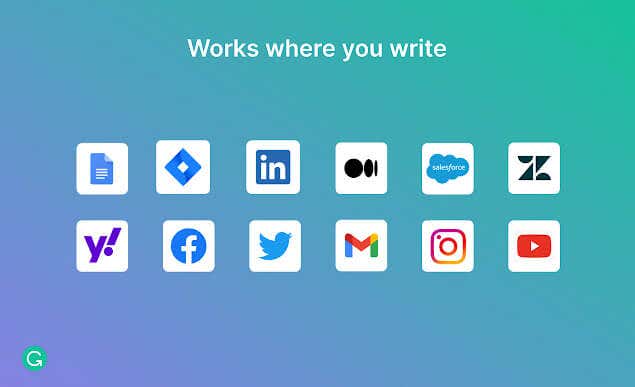
To znamená, že Grammarly existuje také jako online aplikace. Své dokumenty můžete nahrát a zkontrolovat je bez instalace zásuvného modulu. Můžete si ji nainstalovat jako desktopovou aplikaci pro Windows a zkontrolovat pravopis a gramatiku ve všech nainstalovaných aplikacích pro psaní. K dispozici je také rozšíření Grammarly pro webové prohlížeče, jako je Firefox, Safari a Google Chrome. A konečně můžete získat Grammarly pro zařízení Android nebo iPhone nebo iPad.
Grammarly pro Dokumenty Google je aktuálně ve fázi testování beta. Je dostupná pro všechny, ale zatím není 100% spolehlivá a je náchylná k závadám.
Nainstalujte Grammarly for Microsoft Word na Windows PC
Pokud máte operační systém Windows a chcete do Wordu přidat gramatiku, musíte nejprve navštívit oficiální web. Tam si založíte účet. V závislosti na vašich potřebách si můžete zvolit bezplatný nebo prémiový účet.
Jakmile si nastavíte účet Grammarly:
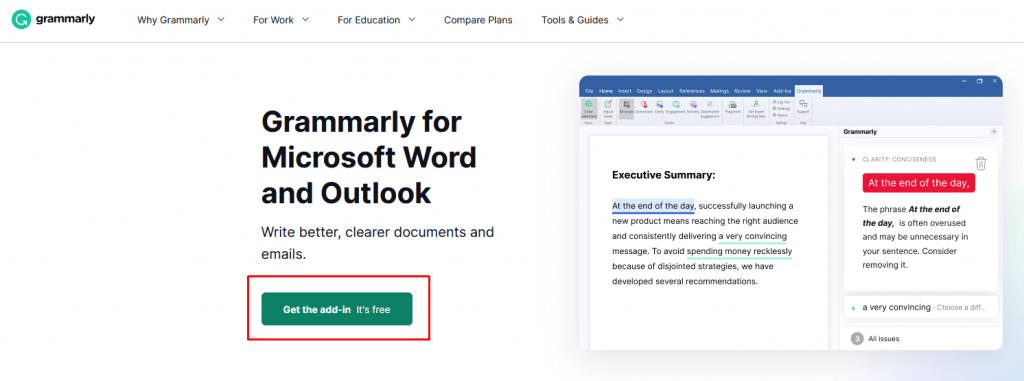
- .
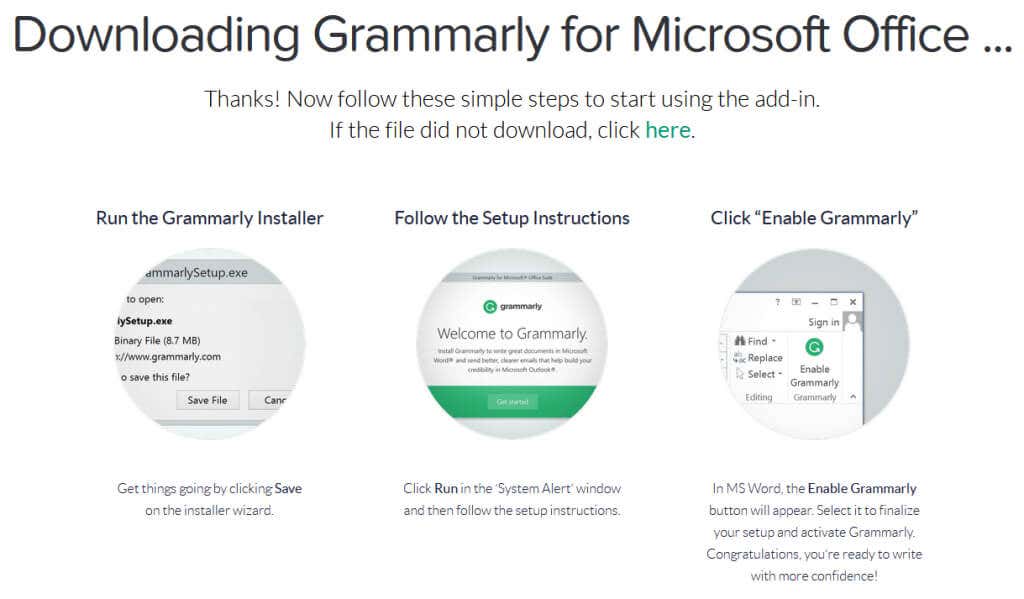
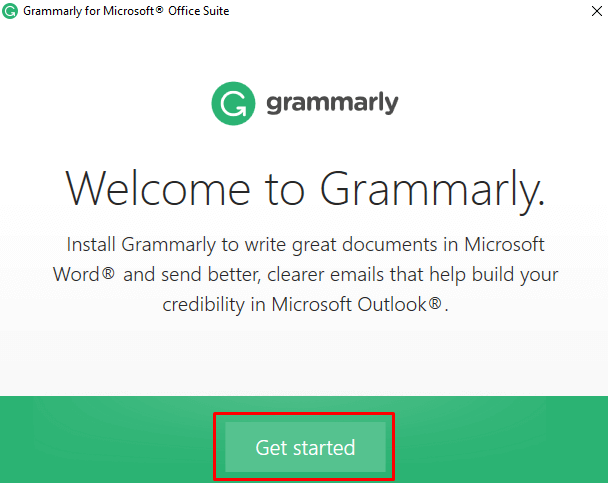
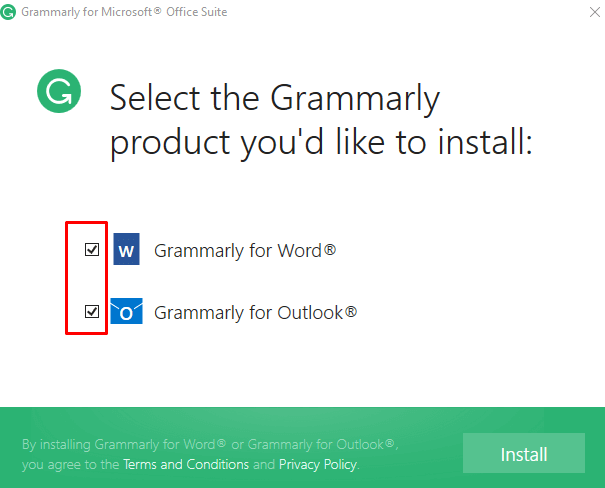
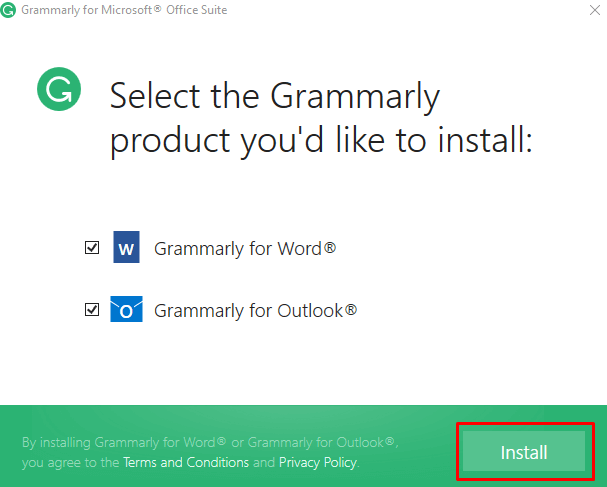
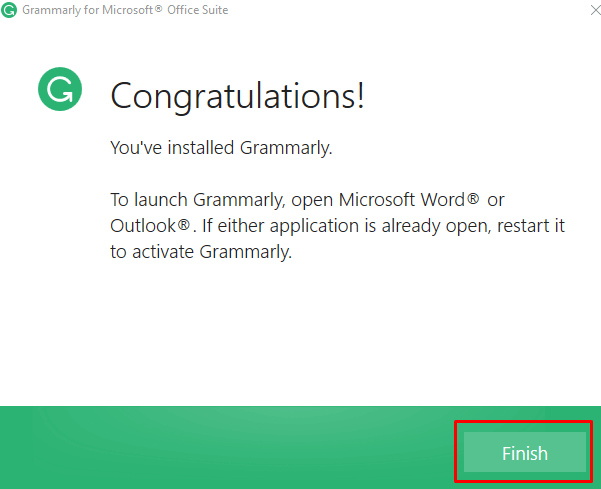
To je ono! Spusťte Word a uvidíte, že Grammarly je připraven vám pomoci.
Nainstalujte Grammarly for Microsoft Word na Mac
Chcete-li přidat doplněk Grammarly do aplikace MS Word na zařízení Mac, postupujte takto:



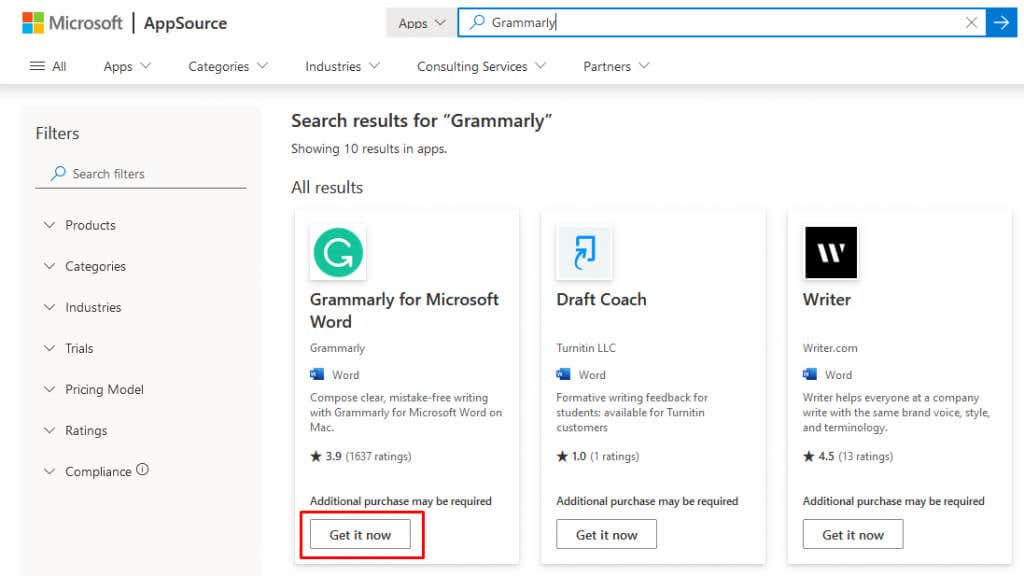
Používání doplňku Grammarly ve Wordu
Po úspěšné instalaci doplňku Grammarly otevřete dokument MS Word a všimněte si, že na domovské kartě nahoře je karta Grammarly. Klikněte na něj. Toto funguje na počítačích se systémem Windows i Mac. Potom postupujte takto:

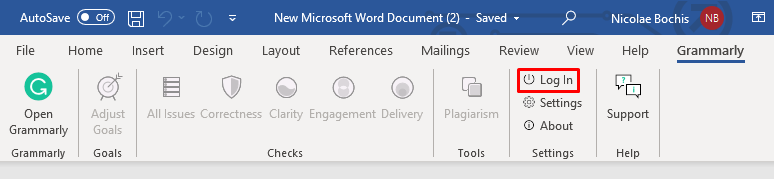

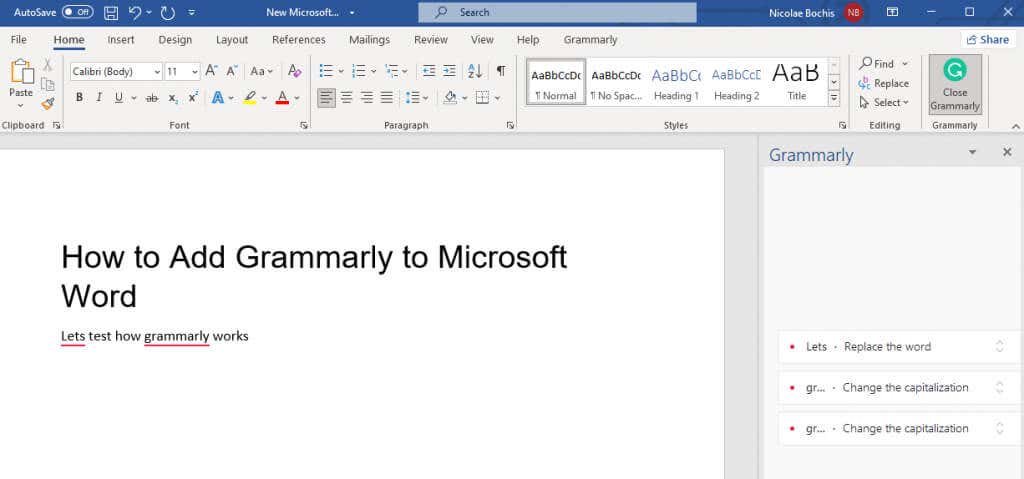
Vědět, jak přidat gramatiku do aplikace Microsoft Word, vám může ušetřit spoustu času a energie. Je to nutnost pro každého, kdo pracuje s textovými dokumenty, ať už jsou to studenti, kteří potřebují pomoc s eseji, nebo profesionálové sestavující důležité dokumenty na pracovišti.
Upgrade na placenou verzi Grammarly má jistě své výhody, pokud hledáte pokročilejší funkce, jako je vylepšení slovní zásoby a detektor plagiátorství, ale přidáním do aplikace Microsoft Word můžete mít jistotu, že vaše psaní je bez chyb. i s bezplatnou verzí.
.